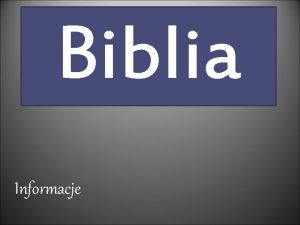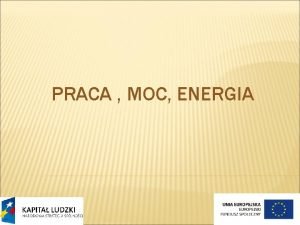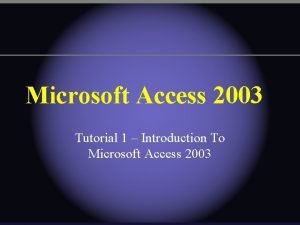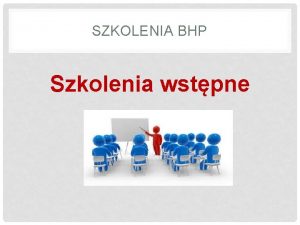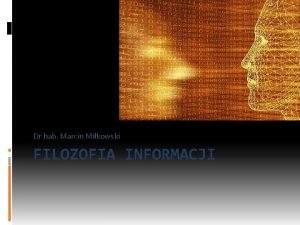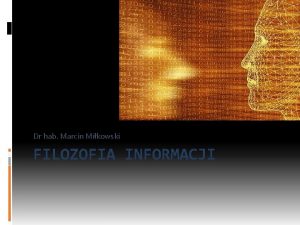Microsoft Access Access informacje wstpne Microsoft Access jest
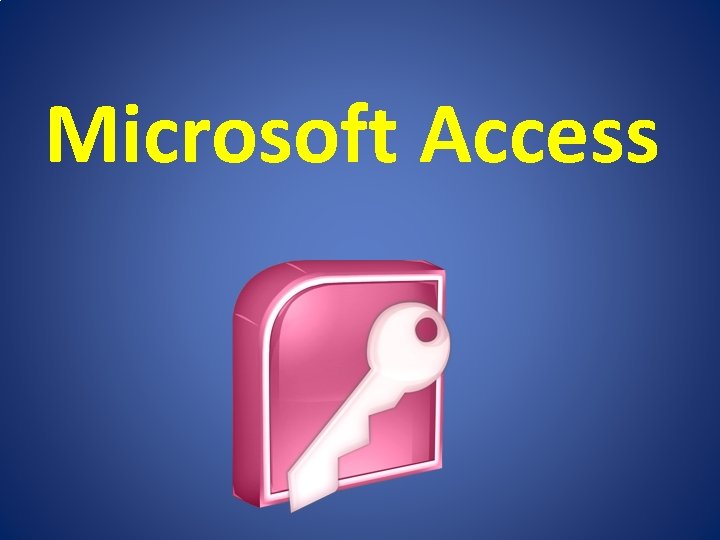



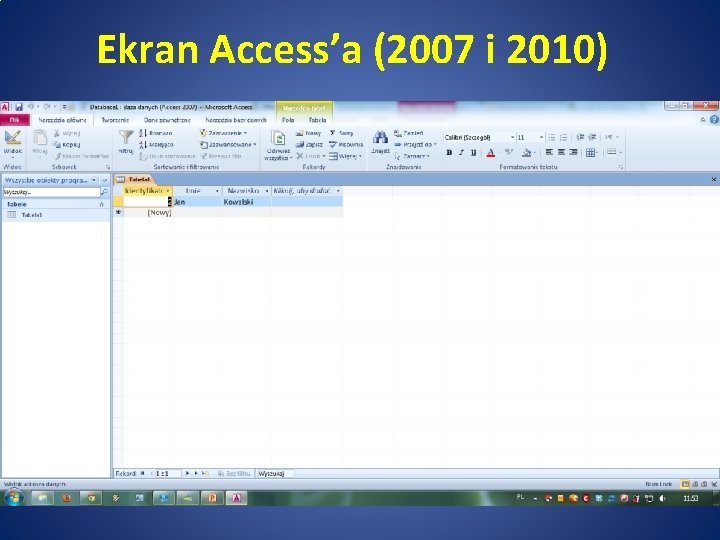
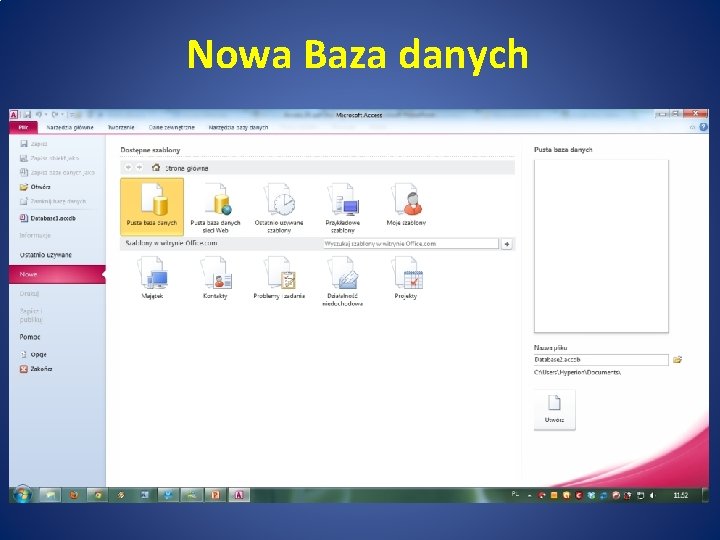












- Slides: 18
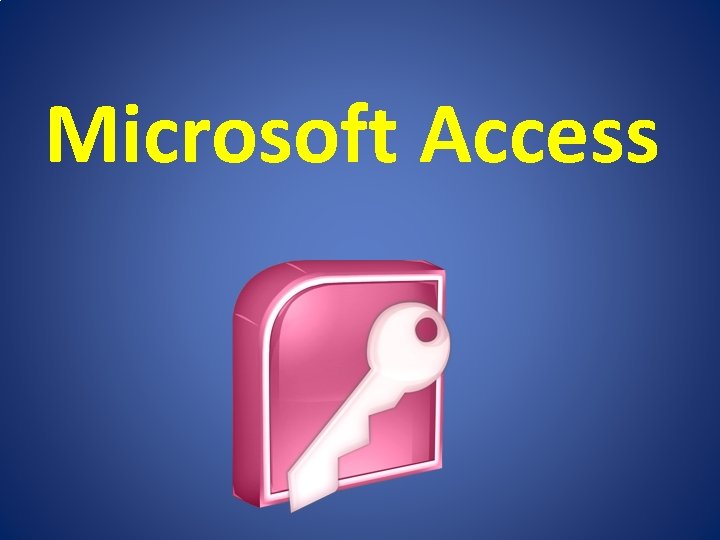
Microsoft Access

Access – informacje wstępne ü Microsoft Access jest składnikiem pakietu biurowego Microsoft Office ü Najnowsza wersja: Microsoft Access 2010 ü Program do tworzenia i obsługi baz danych ü Dostępny na platformę Windows

Access – informacje wstępne § Plik Access’a (inaczej Baza danych) ma rozszerzenie. accdb (wersja 2007 i 2010) lub. mdb (starsze wersje) § Bazę można eksportować do innych formatów np. plik tekstowy, arkusz Excel’a, dokument Word’a § Baza danych Access’a składa się z rekordów

Programy alternatywne § Open. Office Base § Libre. Office Base (Document Foundation) § Pakiet Apple i. Work, IBM Lotus oraz Google Docs nie zawierają programu do baz danych
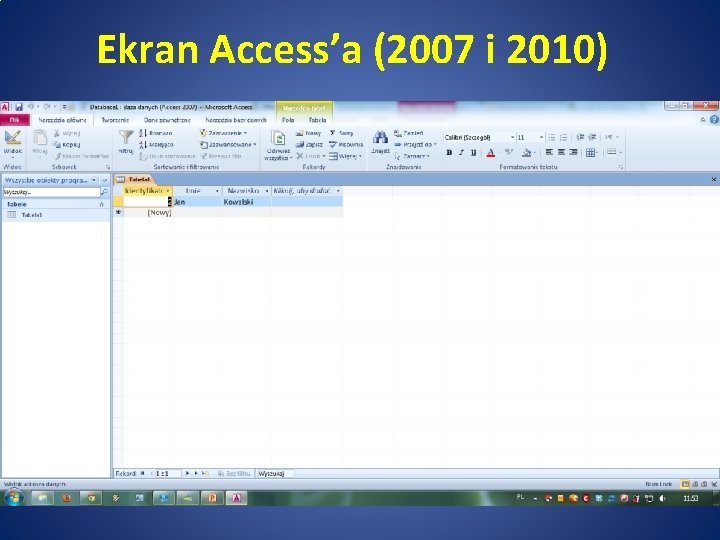
Ekran Access’a (2007 i 2010)
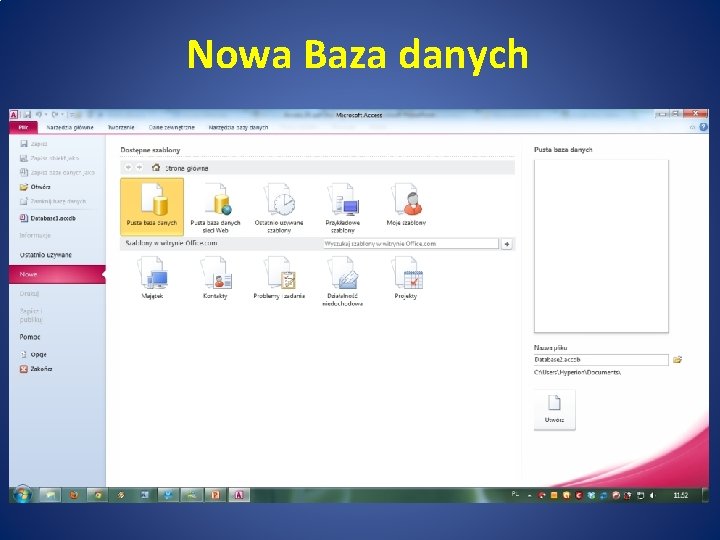
Nowa Baza danych

Zawartość Bazy danych W pliku bazy danych programu Access można używać następujących obiektów: § Tabele do przechowywania danych. § Kwerendy do znajdowania i pobierania tylko tych danych, które są potrzebne. § Formularze do przeglądania, dodawania i aktualizowania danych w tabelach. § Raporty do analizowania lub drukowania danych w określonym układzie.

Struktura Bazy danych § Dane zapisane w jednej tabeli można przeglądać z wielu lokalizacji. Gdy dane zostaną zaktualizowane, nastąpi ich automatyczna aktualizacja we wszystkich miejscach, w których występują. § Do pobierania danych można użyć kwerendy. § Do wyświetlania i wprowadzania danych służy formularz. § Do wyświetlania i drukowania danych można użyć raportu. § Wszystkie te elementy: tabele, kwerendy, formularze i raporty — są obiektami bazy danych.

Kwerendy § Aby odnaleźć i pobrać tylko te dane, które spełniają określone warunki, w tym dane z wielu tabel, należy utworzyć kwerendę. § Za pomocą kwerendy można również aktualizować lub usuwać wiele rekordów jednocześnie i wykonywać predefiniowane lub niestandardowe obliczenia na danych. § UWAGA: Kwerendy nie można używać do aktualizowania lub usuwania rekordów w bazie danych sieci Web.

Formularze • Za pomocą formularza można łatwo wyświetlać, wprowadzać i zmieniać dane w jednym wierszu naraz. Można też używać go do wykonywania innych akcji, na przykład do wysyłania danych do innych aplikacji. • Formularze zazwyczaj zawierają formanty połączone z polami w tabelach. • Formularz można utworzyć za pomocą jednego z poleceń w grupie Formularze na Wstążce lub Kreatora formularzy , a także zaprojektować go samodzielnie w widoku projektu. • UWAGA : Do tworzenia formularzy i raportów w bazach danych sieci Web należy użyć widoku układu, a nie widoku projektu.

Formularze § W tabeli jest wyświetlanych jednocześnie wiele rekordów, § Podczas przeglądania tabeli nie można aktualizować danych w wielu tabelach jednocześnie. § Formularz przedstawia pojedyncze rekordy i mogą w nim być wyświetlane pola pochodzące z więcej niż jednej tabeli. Można w nim także wyświetlać obrazy i inne obiekty. § Formularz może zawierać przycisk służący do drukowania raportu, otwierania innych obiektów lub do automatyzowania zadań w inny sposób.

Raporty § Za pomocą raportu można szybko przeanalizować dane albo zaprezentować je w określony sposób na wydruku lub w innych formatach. § Na przykład można przesłać współpracownikowi raport zawierający pogrupowane dane i obliczone sumy. § Można też utworzyć raport z danymi adresowymi sformatowanymi na potrzeby drukowania etykiet adresowych.

Kwerendy - omówienie § Kwerenda jest żądaniem wyników danych, żądaniem wykonania akcji na danych lub żądaniem zarówno wyników danych, jak i wykonania akcji. § Za pomocą kwerendy można uzyskać odpowiedź na proste pytanie, wykonać obliczenia, połączyć dane z różnych tabel lub nawet dodać, zmienić albo usunąć dane tabeli. § Kwerendy używane do pobierania danych z tabeli lub wykonywania obliczeń są nazywane kwerendami wybierającymi. § Kwerendy dodające, zmieniające lub usuwające dane są nazywane kwerendami funkcjonalnymi.

Ćwiczenie przy użyciu szablonu bazy danych Northwind 2010 § Kliknij kartę Plik, a następnie kliknij pozycję Nowe. § W środkowym okienku, w obszarze Dostępne szablony kliknij opcję Przykładowe szablony , a następnie kliknij pozycję Northwind. § W okienku z prawej strony sprawdź nazwę pliku bazy danych w polu Nazwa pliku i ewentualnie zmień tę nazwę. Kliknij ikonę folderu, aby przejść do pliku w innej lokalizacji. § Kliknij przycisk Utwórz. § Postępuj zgodnie ze wskazówkami na stronie Northwind Traders (na karcie obiektu Ekran uruchamiania), aby otworzyć bazę danych, a następnie zamknij okno dialogowe Logowanie.

Ćwiczenie Aby utworzyć kwerendę zwracającą informacje o produktach i cenach, wykonaj poniższą procedurę: § Otwórz bazę danych Northwind utworzoną wcześniej w tej procedurze. § Na karcie Tworzenie w grupie Makra i kod kliknij pozycję Projekt kwerendy. § W oknie dialogowym Pokazywanie tabeli na karcie Tabele kliknij dwukrotnie tabelę Produkty. § Zamknij okno dialogowe Pokazywanie tabeli. § W tabeli Produkty kliknij dwukrotnie pola Nazwa produktu i Cena katalogowa, aby dodać je do siatki projektu kwerendy. § Na karcie Projektowanie w grupie Wyniki kliknij przycisk Uruchom. § Kwerenda zostanie uruchomiona i wyświetli listę produktów i cen.

Zadanie Zaprojektuj prostą bazę teleadresową wg poniższych wskazówek: 1. Wybierz pusta baza danych i zapisz do pliku 2. Zaprojektuj tabelę wg poniższych dyspozycji:

Zadanie - ustaw klucz podstawowy; - zapisz tabelę jako tb. Adresy 3. Wprowadź do uprzednio zaprojektowanej tabeli ok. 10 fikcyjnych adresatów, w tym 5 z Krakowa. 4. Utwórz autoformularz i zapisz go jako fm. Auto (otwórz tabelę i z menu wybierz odpowiedni obiekt). 5. Utwórz kwerendę i zapisz go jako kw. Cała. W widoku projekt dodaj do kwerendy wszystkie pola tabeli. Wykonaj kwerendę ! (zaobserwuj wynik).

Zadanie 6. Modyfikuj kolejno kwerendę wg poniższych wskazówek i każdorazowo sprawdzaj wyniki. - w wierszu sortuj pola Nazwisko ustaw rosnąco - sprawdź wynik; - w wierszu kryteria pola Miasto wpisz =Kraków - sprawdź wynik; - w wierszu kryteria pola Miasto zamień =Kraków na Like [Podaj nazwę miasta!] - sprawdź wynik; - w wierszu kryteria pola Miasto zamień Like [Podaj nazwę miasta!] na Like [Podaj nazwę miasta!] & * - sprawdź wynik;
 Sw balladyna
Sw balladyna Jan kochanowski informacje
Jan kochanowski informacje Najstarsze przekłady biblii
Najstarsze przekłady biblii Ojcowski park narodowy logo co oznacza
Ojcowski park narodowy logo co oznacza Praca moc energia plakat
Praca moc energia plakat Informacje o chomiku
Informacje o chomiku Matematyka jest jak kurz jest wszędzie i już
Matematyka jest jak kurz jest wszędzie i już Ruah co to znaczy
Ruah co to znaczy Jakie kody barwne wyróżniamy
Jakie kody barwne wyróżniamy Raporty access
Raporty access Microsoft edge startwarren theverge
Microsoft edge startwarren theverge Spreadsheet adalah program
Spreadsheet adalah program Microsoft official academic course microsoft word 2016
Microsoft official academic course microsoft word 2016 Microsoft official academic course microsoft word 2016
Microsoft official academic course microsoft word 2016 Microsoft official academic course microsoft excel 2016
Microsoft official academic course microsoft excel 2016 Microsoft access para que sirve
Microsoft access para que sirve Ms access 101
Ms access 101 Apa kegunaan microsoft access
Apa kegunaan microsoft access Access 2003 tutorial
Access 2003 tutorial